obrazovky iPhone se prakticky každý rok zvětšují, přesto klávesnice založená na softwaru obecně zůstává stejná relativní velikost obrazovky. To znamená, že u některých telefonů iPhone mohou někteří uživatelé považovat klávesnici za příliš malou. Pokud jste to vy, máte štěstí: existuje několik způsobů, jak zvětšit klávesnici iPhone.
klávesnice iPhone
klávesnice na iPhone byla jednou z nejrevolučnějších věcí na zařízení, když byla představena v roce 2007. Je to proto, že to byla první softwarová klávesnice s dotykovou obrazovkou na mobilním telefonu, kterou byste měli používat bez stylusu.
lidé byli naprosto ohromeni, že i přes malou obrazovku původního iPhone a malou klávesnici mohli jejich tlusté prsty přesně zasáhnout jednotlivé klávesy. V té době to byl skutečně průkopnický kus softwarového inženýrství.
a klávesnice iPhone se od té doby zlepšila a zlepšila. Ve skutečnosti nyní můžete na iPhone nainstalovat i další softwarové klávesnice třetích stran. To je důležitý bod, ke kterému se vrátíme za sekundu.
vše, co bylo řečeno, někteří lidé mají potíže se čtením symbolů na klávesách klávesnice iPhone. Naštěstí má iPhone jeden vestavěný způsob, jak usnadnit čtení klíčů.
jak zvětšit klávesnici iPhone
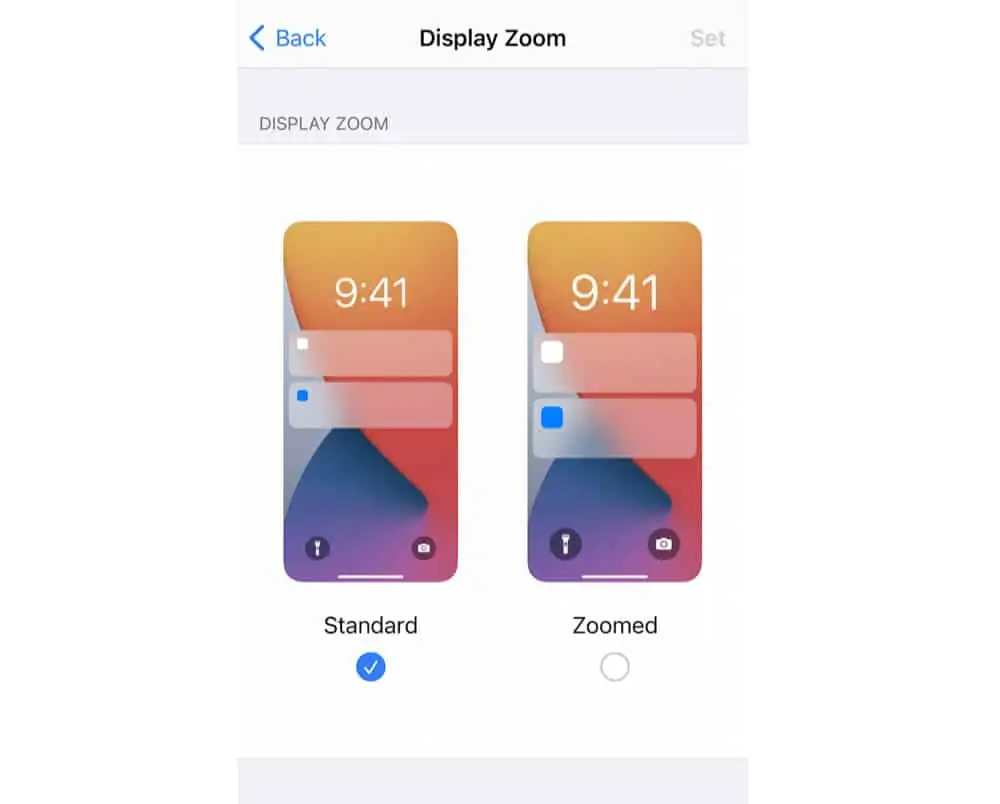
-
Uložit
v systému iOS neexistuje žádné konkrétní nastavení klávesnice, které vám umožní zvětšit velikost samotné klávesy klávesnice. Můžete to ověřit sami tím, že půjdete do Nastavení > Obecné > klávesnice. Existuje mnoho nastavení klávesnice, ale žádné pro zvýšení velikosti klíče.
iOS však nabízí funkci usnadnění přístupu, díky které se vše na obrazovce může zdát větší-včetně klávesnice. Tato funkce usnadnění přístupu se nazývá Zoom zobrazení. Tato funkce umožňuje zvětšit velikost všeho na displeji iPhone. Povolíte to následujícím způsobem:
- Otevřete aplikaci Nastavení.
- Klepněte Na Displej & Jas.
- pod nadpisem Zoom displeje klepněte na Zobrazit.
- na další obrazovce klepněte na Zvětšit.
zobrazí se všechny prvky uživatelského rozhraní iPhone větší-včetně klávesnice.
podívejte se na patent společnosti Apple pro případ klávesnice iPhone a trackpadu!
používejte klávesnice třetích stran
Pamatujete si, jak jsme zmínili výše, že iOS nyní umožňuje klávesnice třetích stran? To znamená, že do svého iPhone můžete přidat různé typy klávesnic. Klávesnice třetích stran mohou do vašeho iPhone skutečně přidat další funkce. Populární klávesnice třetích stran zahrnují Grammarly, Microsoft SwiftKey a google Gboard.
ale existují i klávesnice třetích stran, které mají větší klávesy. Pokud použijete jeden z nich, nemusíte provádět výše uvedený Zoom displeje. Zde jsou některé klávesnice třetích stran, které mají větší tlačítka.
podívejte se na naše iPhone Emoji tipy & triky!
XL klávesnice
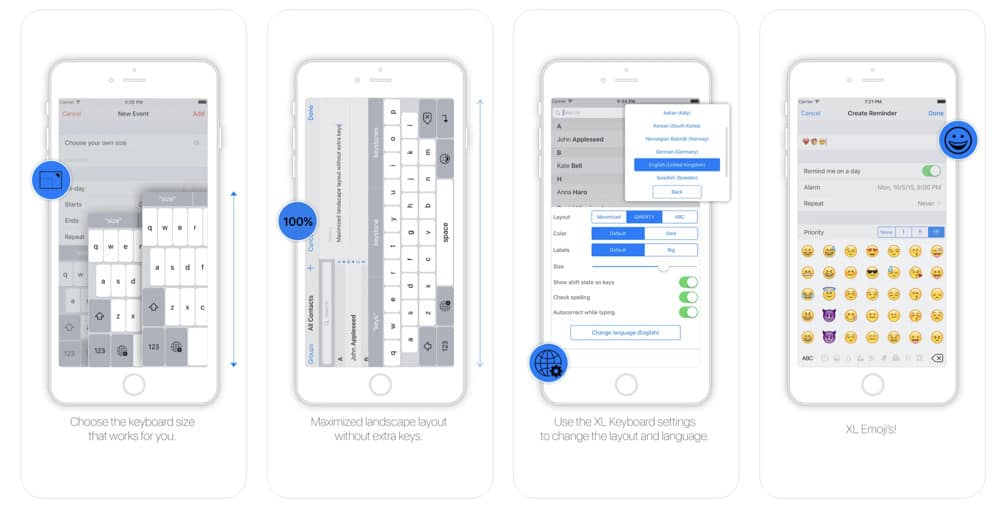
-
Uložit
XL klávesnice oficiální popis aplikace: „navrženo tak, aby se podobalo standardní klávesnici s extra velkými klávesami. Změňte velikost klávesnice, Vyberte libovolný existující systémový jazyk pro návrhy pravopisu a automatické opravy a vyberte rozložení klávesnice, které se vám líbí.“
Velikost TuneKey-Key & rozsah prstu
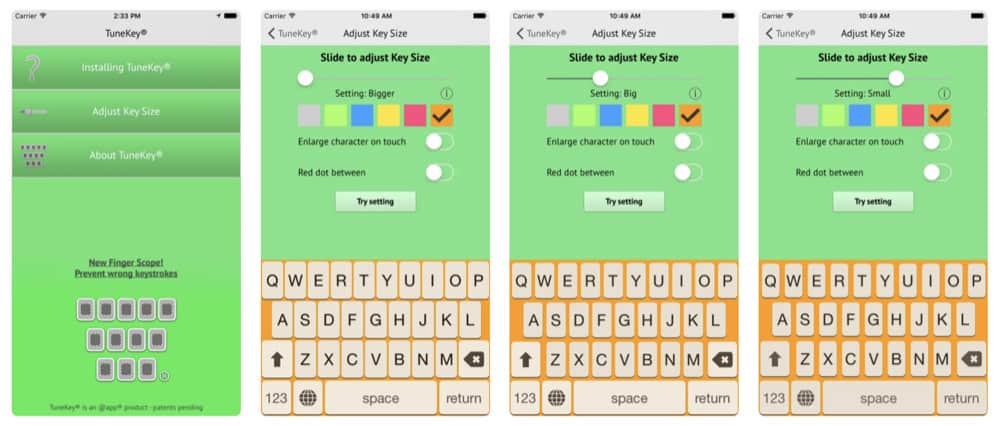
-
Uložit
TuneKey oficiální popis aplikace: „nový způsob psaní s rozsahem prstů. Snadnější psaní s malými klávesami smartphonu s patentovanou aplikací TuneKey. Snadnější psaní je možné díky novému rozsahu prstů mezi klávesami, které lze především zvětšit.
“ se standardními klávesami smartphonu psaní na nesprávném klíči se často stává, zejména s většími prsty. Je to proto, že dotykové plochy, aktivní neviditelné části standardních kláves, které jsou citlivé na dotek, leží proti sobě. To je také případ, kdy jsou standardní klíče vizuálně menší. S TuneKey dotykové plochy menších kláves neleží proti sobě. Mezi dotykovými plochami je jen prostor. Tímto způsobem mají prsty rozsah kolem klíče a zasáhly mnohem méně špatný klíč. Čím menší je nastavení tlačítek TuneKey, tím větší jsou tyto rozsahy prstů mezi dotykovými plochami. Pak je snazší psát s menšími klíči, zejména s většími prsty. To je to, co TuneKey dělá pozoruhodně lépe, potvrzeno beta testery.“
klávesnice velkých kláves
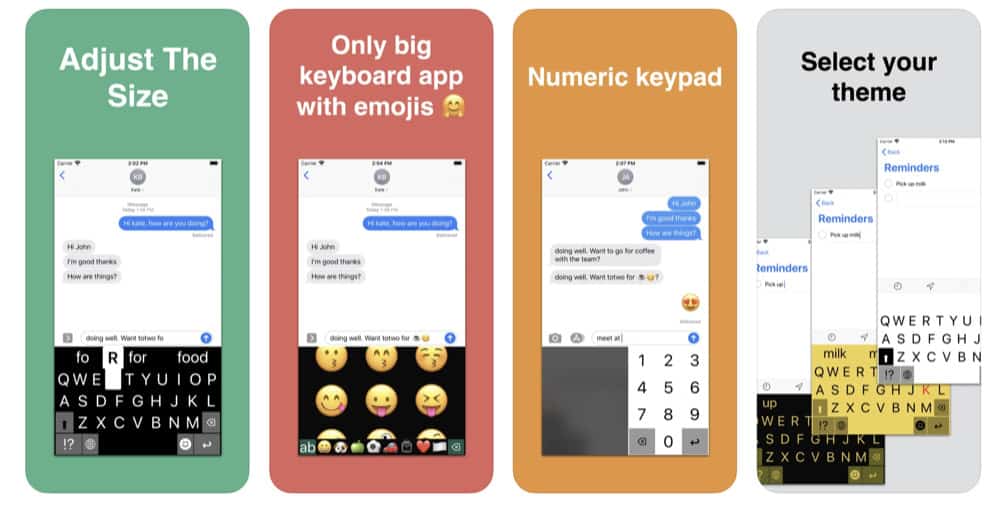
-
Uložit
Big Keys Keyboard oficiální popis aplikace: „konečně klávesnice, kterou můžete vidět! A s emodži! Big Keys je unikátní klávesnice pro vás snadno vidět všechny klávesy. Můžete změnit velikost klíče a emoji velikosti, aby to ideální velikost pro vás.“

-
Uložit
iPhone 13 Resource Hub: všechny nejnovější zprávy, Aktualizace, ceny & průvodci
další informace o iPhone 13 ↗
-
otázka: Jak mohu změnit velikost klávesnice iPhone?
velikost klávesnice sama o sobě nemůžete zvětšit nebo zmenšit, ale použijte Zoom displeje v nastavení, abyste zvětšili všechny prvky obrazovky-včetně klávesnice.
-
Otázka: můžete udělat písmena větší iPhone?
Ne, ne s vestavěnou klávesnicí v systému iOS. Můžete si však stáhnout klávesnice třetích stran, které vám umožní mít větší klávesy. Některé klávesnice třetích stran zahrnují:
- velké klávesy klávesnice
- XL klávesnice
- TuneKey-Key Size & Finger Scope
-
otázka: Jak mohu dostat klávesnici iPhone zpět do normálu?
pokud jste omylem změnili nastavení klávesnice iPhone, proveďte následující kroky, abyste získali výchozí klávesnici zpět:
- Otevřete aplikaci Nastavení.
- Klepněte Na Obecné.
- Klepněte Na Klávesy.
- znovu klepněte na klávesnici.
- Vyberte výchozí klávesnici. Na této obrazovce můžete také změnit další nastavení.

-
Uložit
Apple expert a romanopisec, Michael Grothaus pokrývá tech na KnowYourMobile pro nejlepší část 10 let. Předtím pracoval v Apple. A předtím byl filmovým novinářem. Michael je publikovaným autorem; jeho kniha Epiphany Jones byla společností Entertainment Weekly zvolena za jeden z nejlepších románů o Hollywoodu. Michael je také spisovatelem v jiných publikacích, včetně VICE a Fast Company.